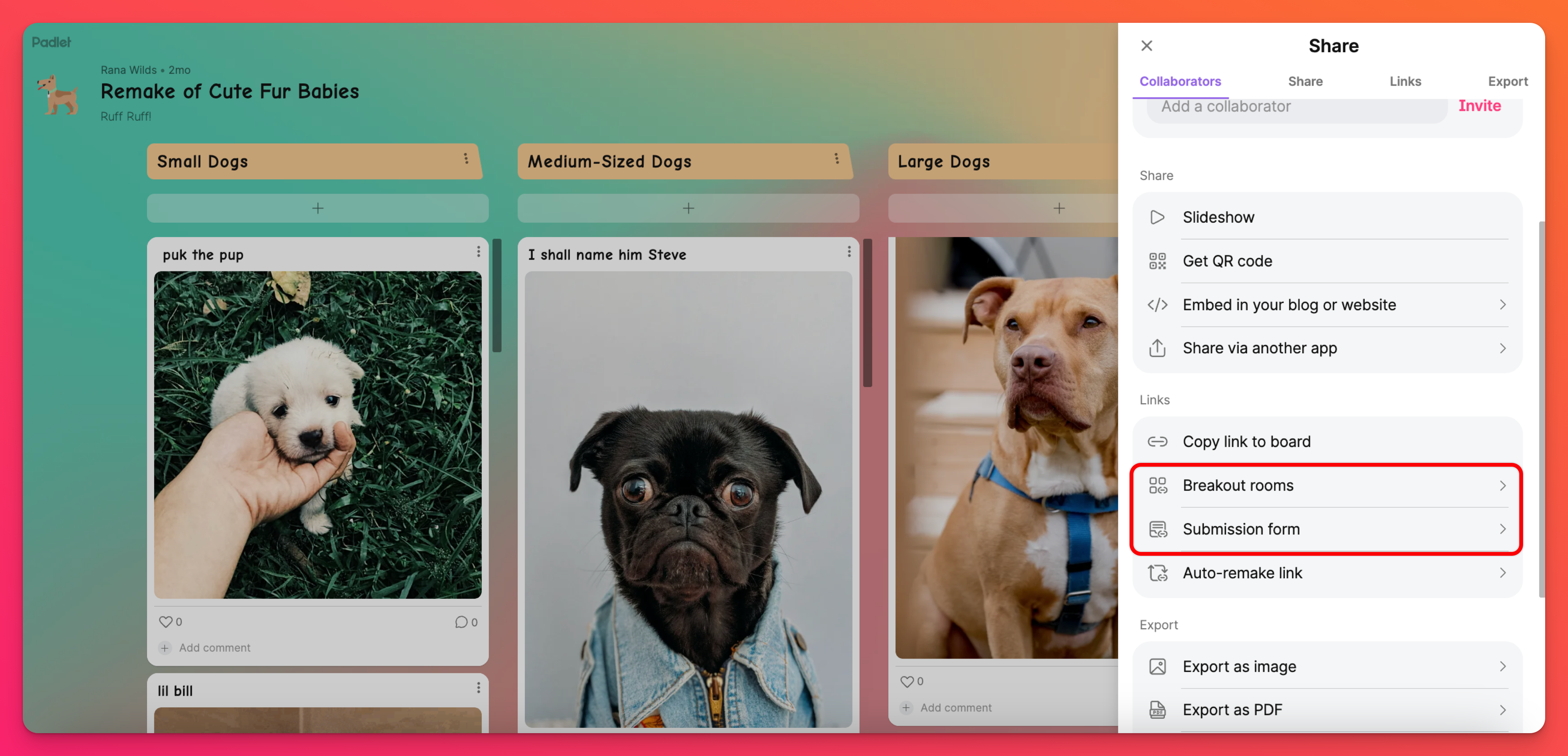Bine ați venit la Padlet pentru școli pentru profesori!
Bine ați venit, profesori! Acesta este ghidul dvs. pentru utilizarea contului dvs. Padlet for Schools.
Gândiți-vă la Padlet pentru școli ca la un ecosistem închis. Școala dumneavoastră controlează cine poate fi membru și ce permisiuni are fiecare membru. Conectarea la contul dvs. vă oferă acces la un spațiu privat în care pot fi create și partajate padlet-uri.
Acum că am lămurit aceste aspecte, să începem!
Preferați să treceți direct la stabilirea prețului? Faceți clic aici pentru a obține o ofertă!
Ce este Padlet?
Să începem cu elementele de bază! Padlet este un software pentru colaborare vizuală și muncă creativă în educație. Creați planuri de lecții, forumuri de discuții și activități distractive la clasă. De asemenea, avem whiteboard-uri interactive unde puteți crea jocuri, cărți de povești și multe altele!
Există două tipuri diferite de padlet-uri: Tablouri și Sandbox!
Dacă doriți să vedeți ce puteți crea cu una dintre plăcile noastre frumoase sau să vedeți ce presupune un Sandbox, faceți clic pe unul dintre butoanele de mai jos!
Accesarea contului Padlet pentru școli
Pentru a vă accesa contul Padlet pentru școli, accesați padlet.com și faceți clic pe Conectare.
Administratorul dvs. va alege opțiunea de conectare pe care o veți utiliza. Opțiunile includ conectarea cu un e-mail și o parolă sau utilizarea uneia dintre opțiunile noastre de conectare unică (SSO ).
Odată ce v-ați conectat, trebuie să vă asigurați că vizualizați contul Padlet pentru școli (și nu contul personal ). Pentru a face acest lucru, faceți clic pe meniul contului dvs. din colțul din stânga sus al tabloului de bord. Contul cu semnul de bifare lângă el indică contul în care vă aflați în prezent.
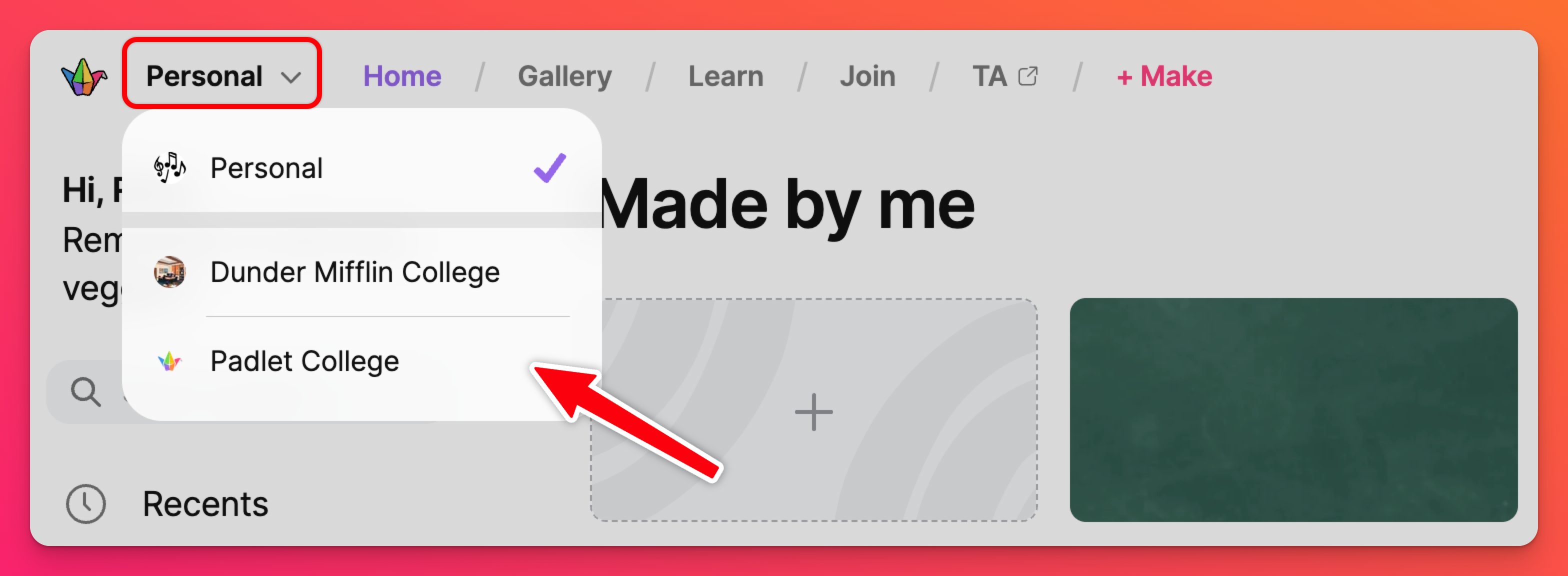
Transferați padlet-urile dvs.
Dacă ați fost adăugat la un cont Padlet pentru școli cu rol de administrator sau profesor și aveți un cont existent cu aceeași adresă de e-mail, vi se va oferi opțiunea de a vă transfera padlet-urile în contul școlii la prima autentificare. Dacă alegeți să faceți acest lucru mai târziu, urmați opțiunile de mai jos:
- Pentru a transfera un padlet din contul dvs. personal, faceți clic pe meniul contului dvs. din colțul din stânga sus al tabloului de bord.
- Faceți clic pe Contul personal din meniul utilizatorului.
- Găsiți folderul Made by me în partea stângă a tabloului de bord și deschideți-l.
- Faceți clic pe butonul elipsă verticală cu trei puncte (...) de pe miniatura padletului și selectați Transfer padlet.
- Alegeți contul Padlet for Schools din listă și padlet-ul va fi transferat automat.
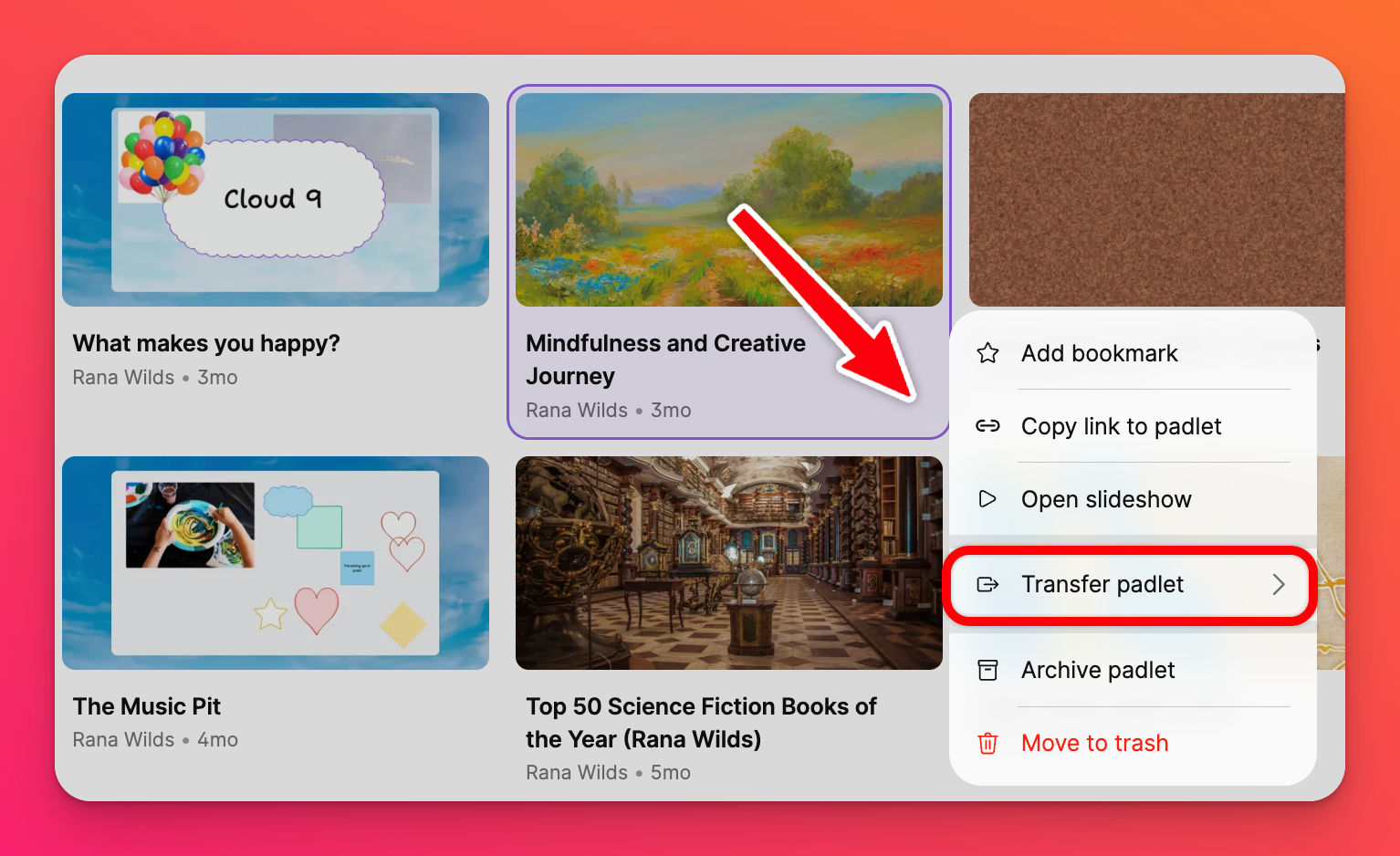
Dezvoltare profesională
Obțineți certificarea Padlet prin participarea la unul dintre cursurile noastre de dezvoltare profesională. Luați parte la acest curs autoprogramat și obțineți un certificat de absolvire când ați terminat!
De asemenea, puteți viziona webinarele noastre de instruire Padlet Sessions. Faceți clic pe link pentru a vă înscrie la viitoarele webinarii interactive sau vizualizați sesiunile anterioare pentru o reîmprospătare!
Creați un padlet
Există multe moduri diferite în care puteți crea un padlet. În esență, posibilitățile sunt nelimitate! Începeți prin a vă crea creațiile din aceste opțiuni:
Vrei să îți sapi degetele de la picioare într-o Sandbox? Uită-te la aceste creații!
Tablă
Orice tablă pe care o creați este un spațiu vizual care vă permite să împărtășiți și să organizați gândurile. Gândește-te la un board ca la un avizier virtual pentru a posta conținut într-un mod creativ și ușor!
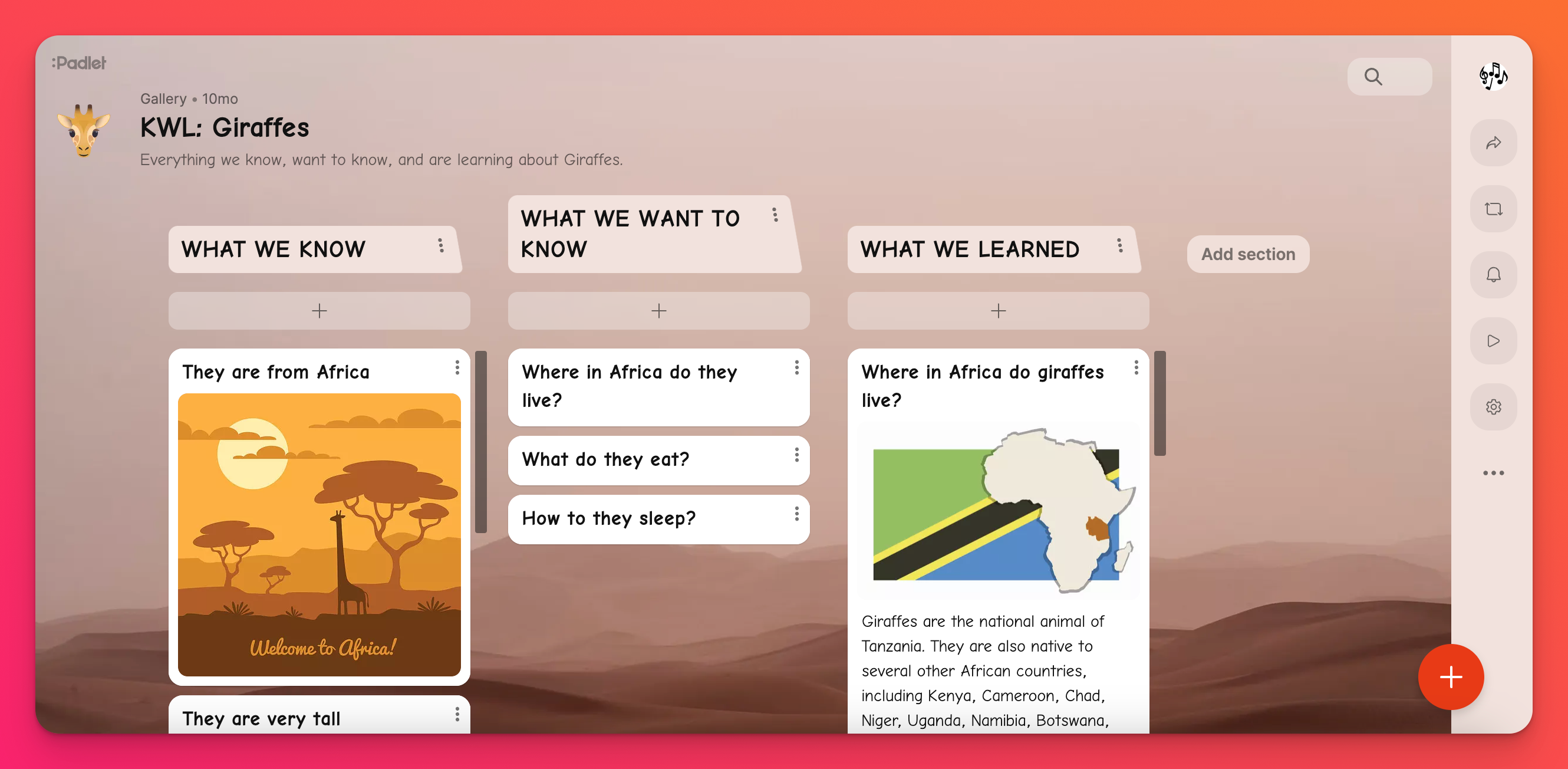
Sandbox
Un Sandbox este mai degrabă o versiune de formă liberă a unui padlet! Sandbox este o pânză digitală colaborativă cu instrumente pentru desen, învățare și jocuri interactive!
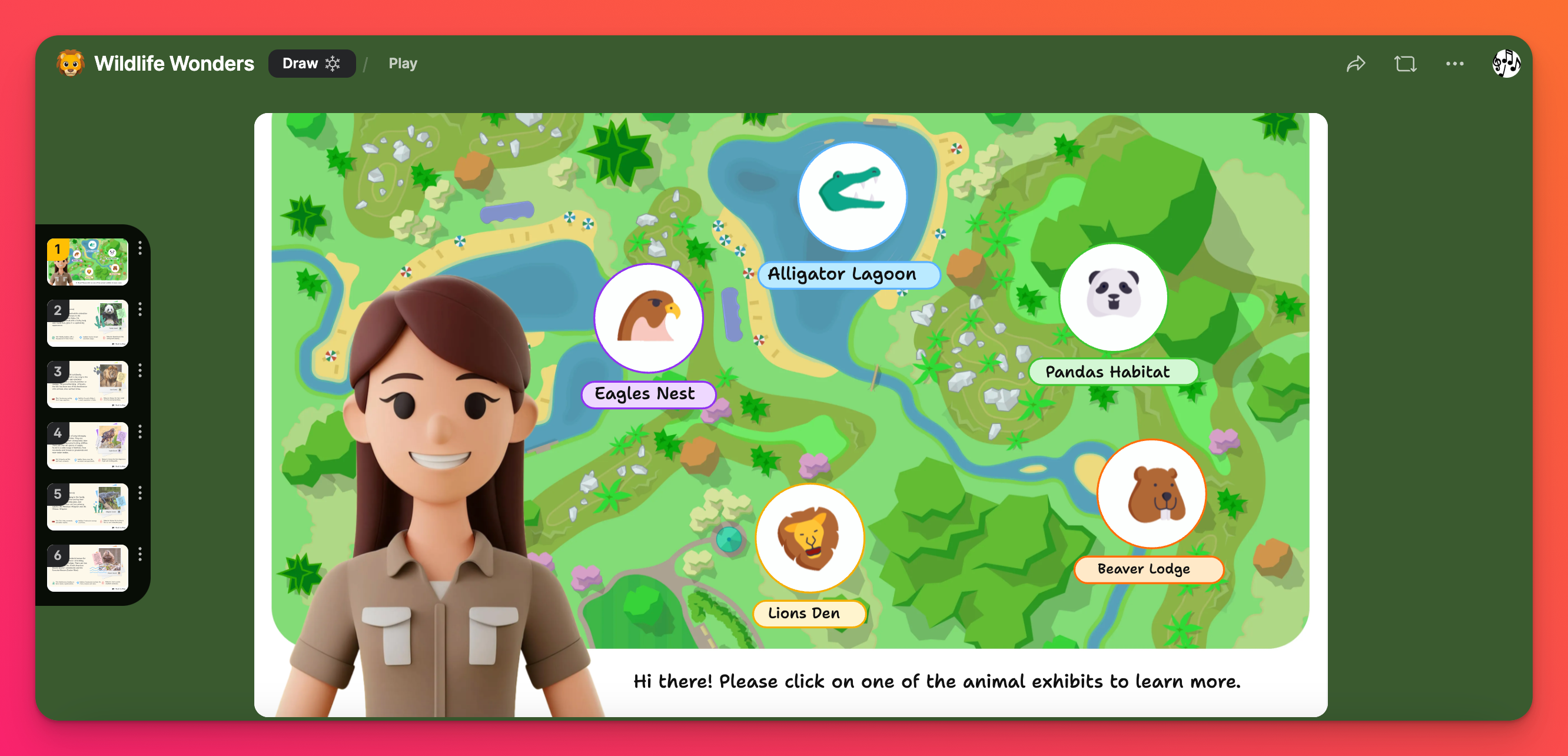
Creați cu AI
Rețetele AI utilizează puterea AI generativă pentru a crea un întreg padlet pe baza descrierii dvs. Utilizați rețetele noastre AI pentru a crea panouri de discuții, planuri de lecție, activități de clasă și multe altele - aproape instantaneu!
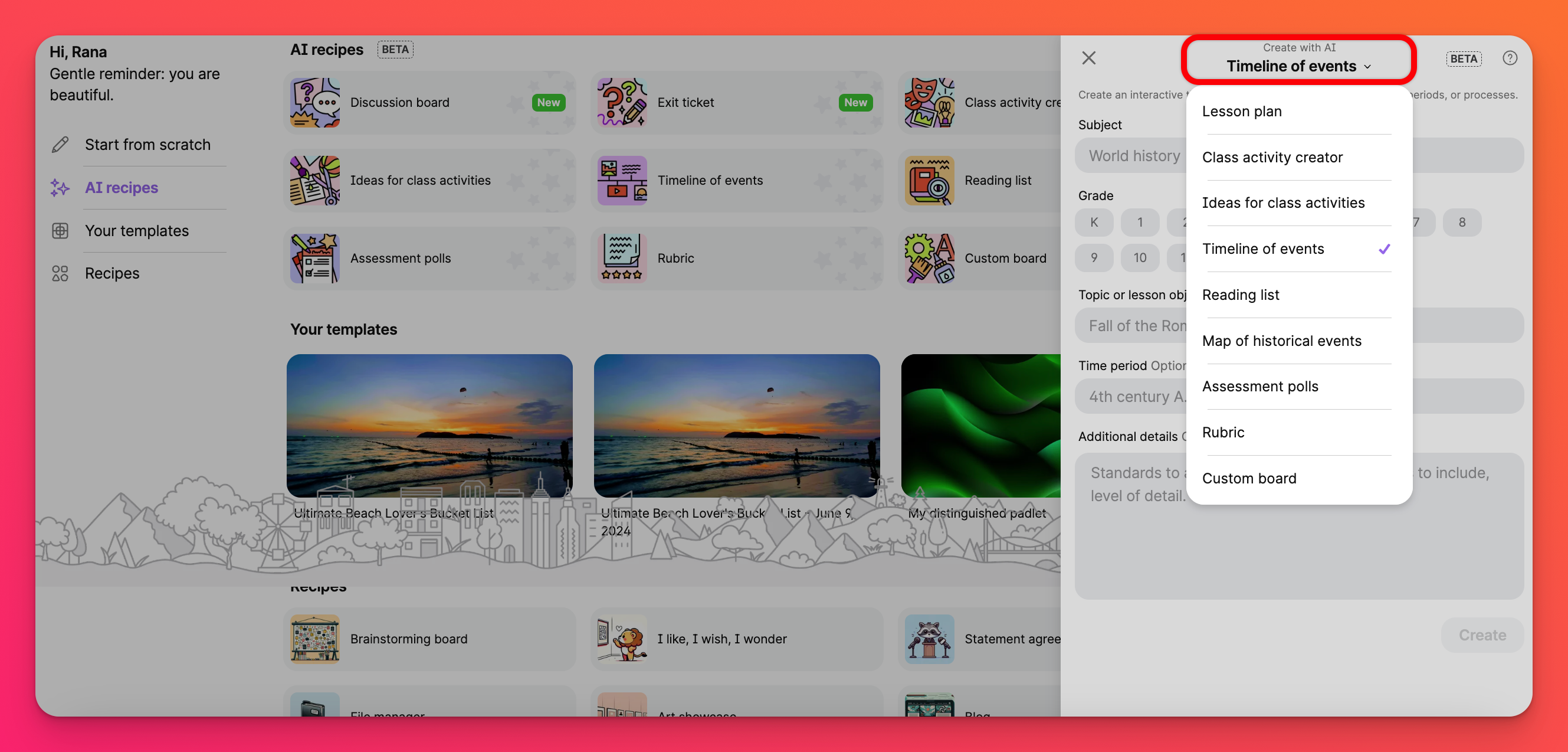
Pentru a începe, conectează-te la contul tău, fă clic pe butonul + Creare din partea de sus a paginii, urmat de rețete AI. Alege-ți rețeta și începe să gătești!
Citiți mai multe despre rețetele noastre AI aici!
Șabloane
Nu prea știi de unde să începi sau ai nevoie de idei? Căutați în galeria noastră de șabloane! Priviți printre sute de șabloane (aka rețete) pre-făcute pe care le puteți folosi pentru a vă pune în mișcare creativitatea. Căutați în funcție de o anumită categorie de interes sau chiar în funcție de nivelul școlar!
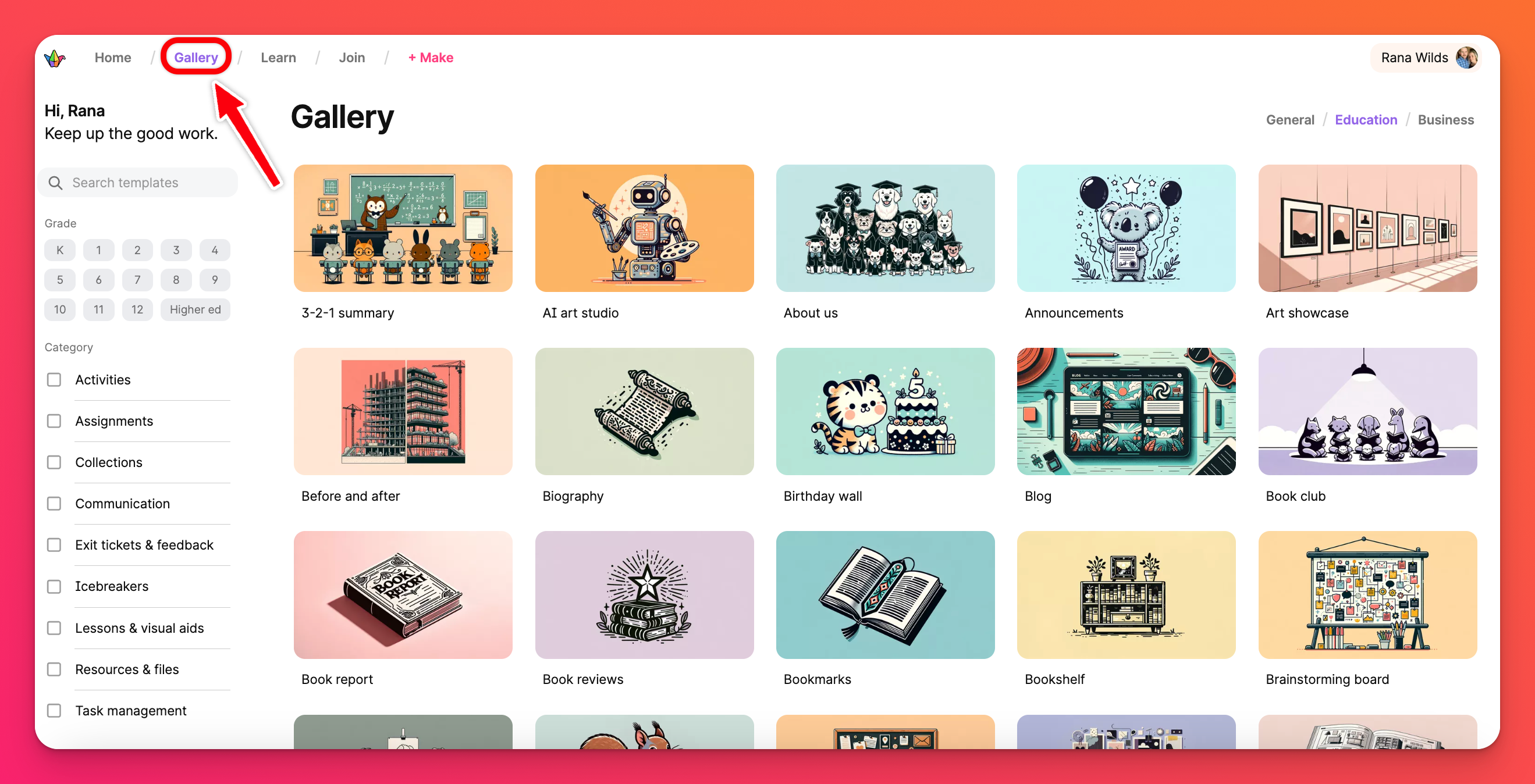
Pentru mai multe sfaturi și trucuri de navigare prin Galeria de șabloane, acest articol vi se poate părea util: Galeria șabloanelor
Personalizați-vă setările padletului
Personalizați-vă padlet-ul cu un titlu, un tapet și diferite setări de conținut/moderare în meniul de setări al padlet-ului. Pur și simplu faceți clic pe pictograma cu rotiță Setări (⚙️) din partea dreaptă a padletului dvs. și începeți procesul de personalizare!
Alegeți un format
Una dintre primele decizii pe care le veți lua atunci când creați un forum este alegerea unui format. Formatul unui tablou dictează modul în care postările vor fi aranjate. Unele formate (cum ar fi Wall, Columns și Grid) vă permit să vedeți mai multe postări deodată pe o pânză mare. Altele (precum Timeline și Stream) vă permit să ordonați postările secvențial. Avem și alte câteva tipuri de formate ascunse acolo! Verificați-le!
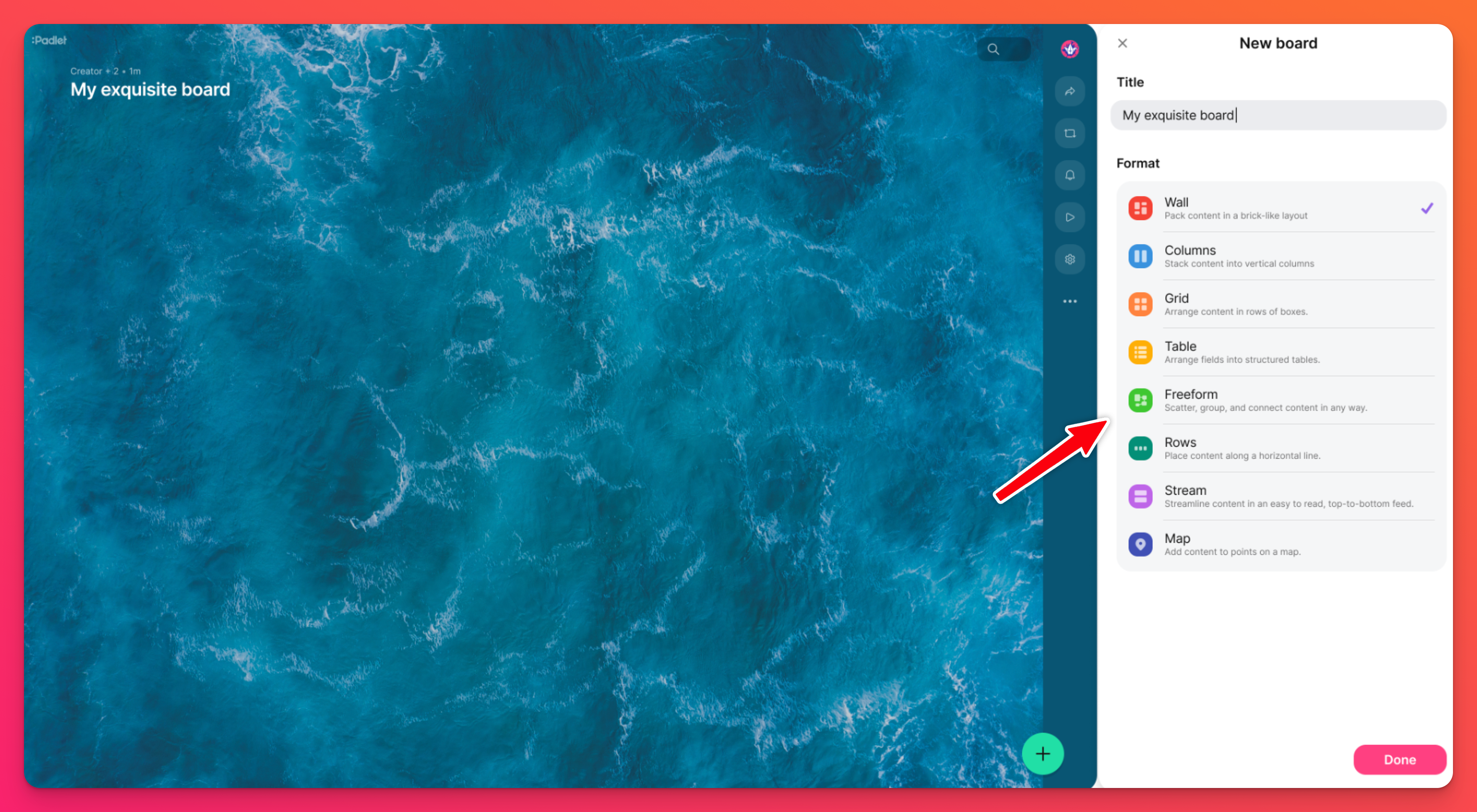
Opțiuni suplimentare de personalizare
Personalizați opțiunile de atașare disponibile și câmpurile de post afișate în compozitorul de post! Citiți mai multe despre câmpurile de postare aici!
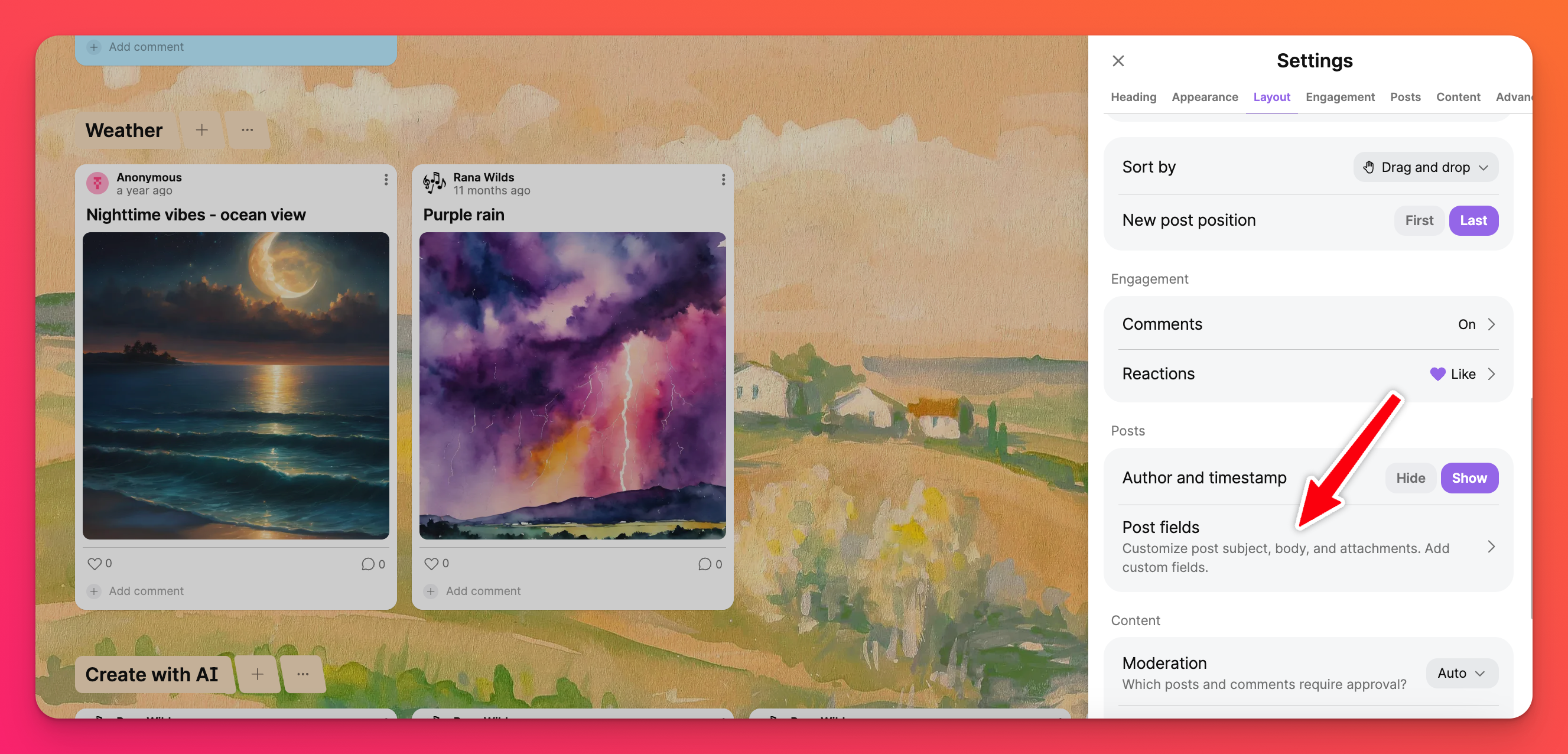
Activați moderarea conținutului pentru a vă proteja padlet-ul de postările nepotrivite. În secțiunea Conținut din panoul Setări, puteți face clic pe meniul derulant de lângă "Moderare" pentru a alege cât de mult control doriți să aveți. Citiți mai multe despre moderarea conținutului aici!
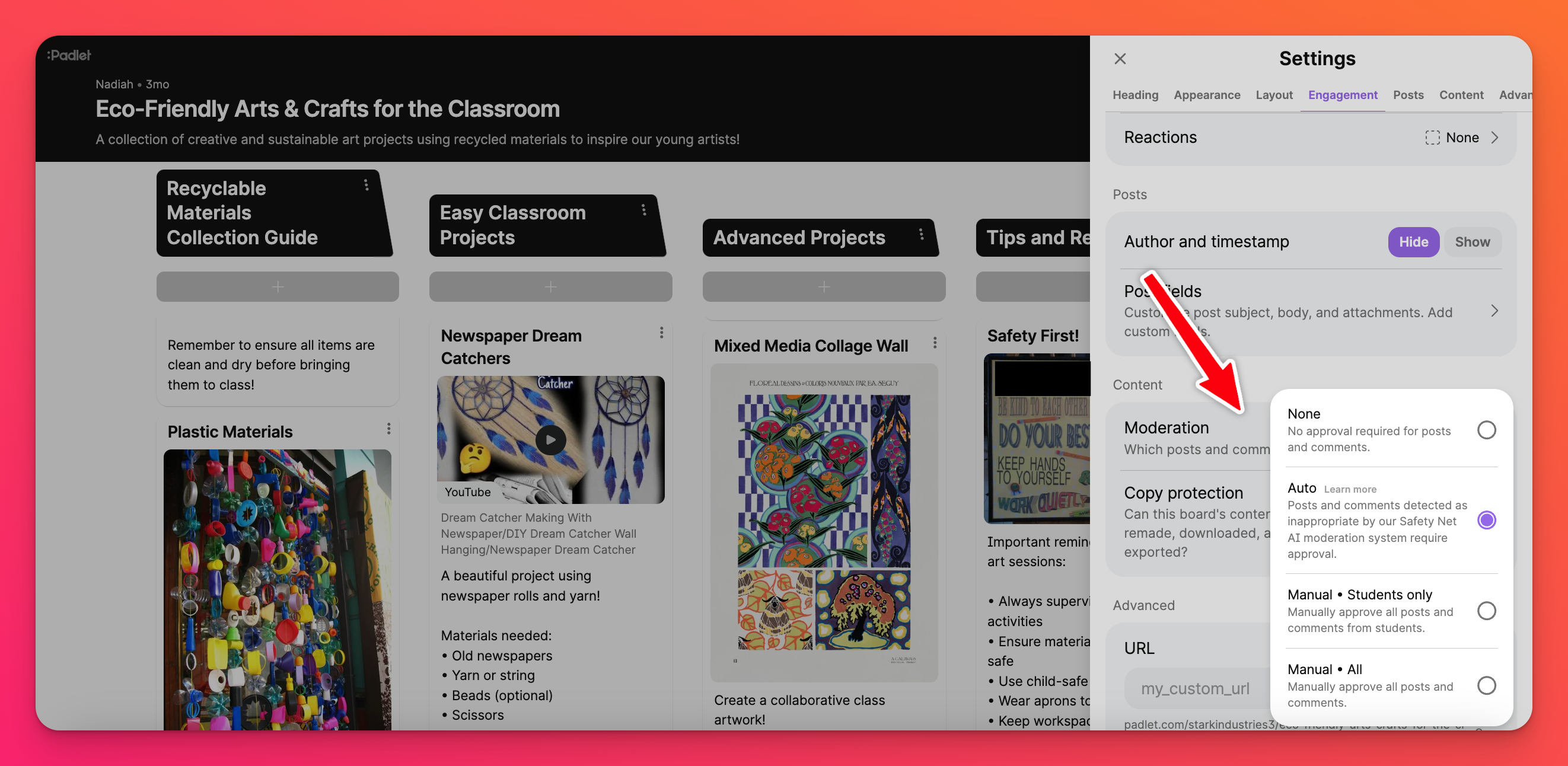
Setări de partajare
Ori de câte ori creați un padlet pentru utilizare într-un mediu școlar, va trebui să stabiliți setările de confidențialitate.
Confidențialitatea legăturilor
Aici sunt posibilele opțiuni de confidențialitate din care puteți alege:
- Acces școlar numai - Pentru a vă asigura că numai membrii școlii au acces la padlet și pentru a asigura cea mai mare confidențialitate, vă recomandăm următoarele setări:
- 'Vizitatori cu o legătură' - Fără acces
- '[Numele școlii dvs. aici] membri' - Orice opțiune preferați (în afară de Fără acces)
- "Cer vizitatorilor să se conecteze" - Activare
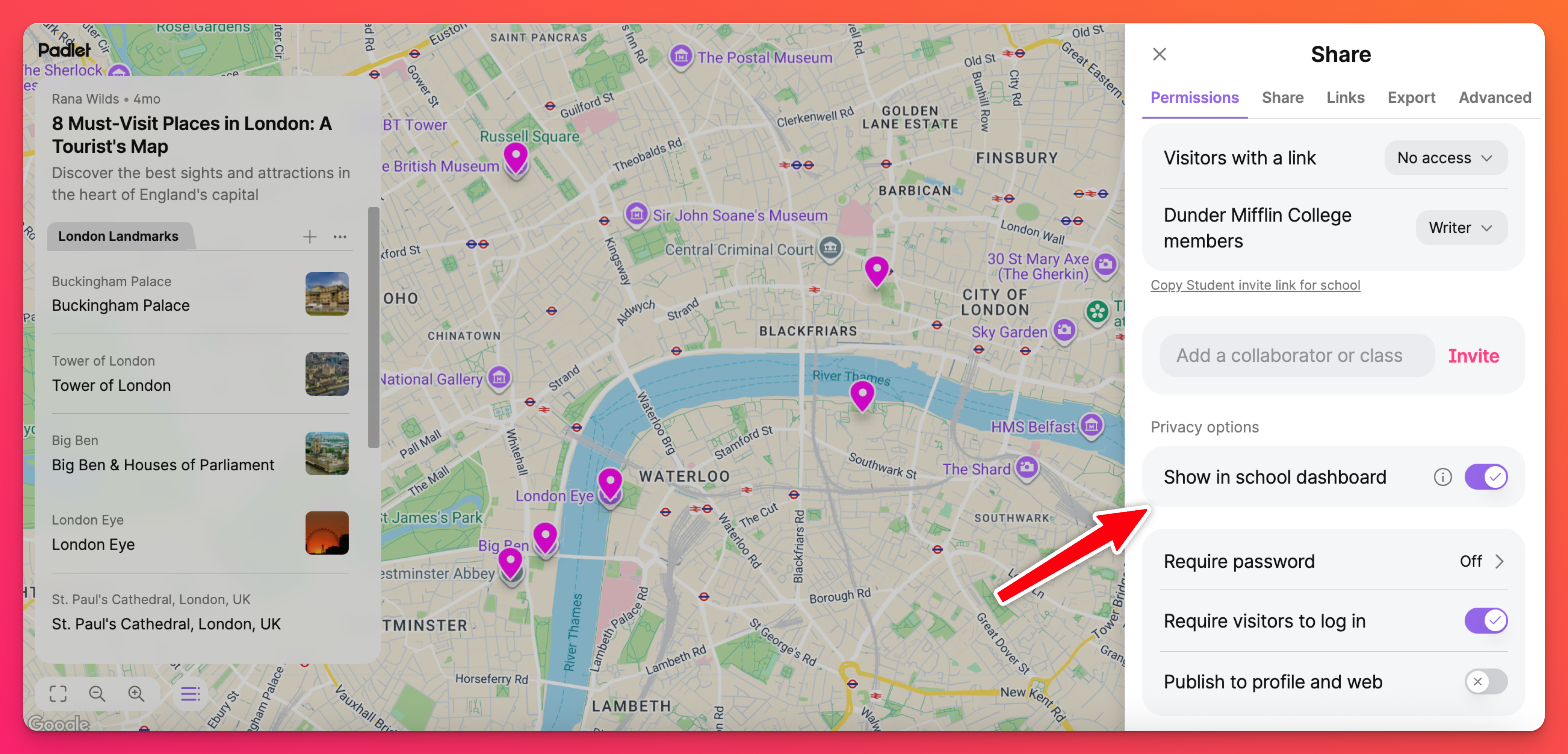
- Secret - Vizitatorii nu sunt limitați la membrii contului dvs. de Padlet pentru școli. Oricine are link-ul poate accesa padlet-ul. Pentru a alege această setare, comutați aceste opțiuni:
- "Necesită parolă" - OFF
- 'Solicită vizitatorilor să se conecteze' - OFF
- "Publicare pe profil și pe web" - OFF
- Secret - Parolă - Vizitatorii trebuie să introducă o parolă pentru a accesa acest padlet. Vizitatorii nu sunt limitați la membrii contului dvs. de Padlet pentru școli. Oricine are link-ul și parola poate accesa padlet-ul. Această opțiune este excelentă pentru padlet-urile cu informații potențial sensibile. Pentru a alege această setare, comutați aceste opțiuni:
- "Solicită parolă" - ACTIVAT
- "Solicită vizitatorilor să se conecteze" - OFF
- "Publicare în profil și pe web" - OFF
- Secret - Conectare - Numai vizitatorii care au acces la link și sunt conectați la un cont Padlet (nu neapărat contul lor Padlet for Schools - orice cont Padlet) pot accesa padlet-ul. Acest lucru împiedică crearea anonimă a postărilor. Pentru a alege această setare, comutați aceste opțiuni:
- "Solicită parolă" - OFF
- "Cer vizitatorilor să se conecteze" - ACTIVAT
- "Publicare pe profil și pe web" - OFF
- Public - Oricine poate accesa acest padlet. Acesta va apărea pe pagina de profil a creatorului și în rezultatele căutărilor Google. Pentru a alege această setare, comutați aceste opțiuni:
- "Solicită parolă" - OFF
- "Solicită vizitatorilor să se conecteze" - OFF
- "Publicare pe profil și pe web" - ACTIVAT
Permisiunile vizitatorilor
Decideți ce permisiuni au vizitatorii în padlet-ul dumneavoastră. Puteți controla dacă un vizitator poate lăsa comentarii pe padlet, dacă își poate face propriile postări sau dacă are acces la editare. De asemenea, puteți alege să vă păstrați padlet-ul complet privat!
- Fără acces - Numai utilizatorii adăugați ca colaboratori pot accesa padlet-ul.
- Reader - Atribuiți vizitatorilor această permisiune dacă padlet-ul dvs. este conceput pentru a prezenta informații stagnante. Dacă setați "Permisiunile vizitatorilor" la Cititor, utilizatorii vor putea să vadă tot ce se află pe padlet, dar nu vor putea modifica materialul sau adăuga informații la acesta.
- Comentator - Aceasta este o opțiune excelentă dacă doriți doar să colectați feedback cu privire la postările existente. Utilizatorii cu această permisiune vor putea să facă comentarii sau să reacționeze la postări (atâta timp cât aceste funcții sunt activate însetările padletului).
- Scriitor - Această permisiune este ideală pentru padlet-urile la care doriți ca elevii dvs. să colaboreze și la care să contribuie cu propriile postări. Utilizatorii își pot crea propriile mesaje, dar nu pot modifica setările padletului.
- Moderator/Administrator - Setați "Permisiunile vizitatorilor" la această setare pentru a permite vizitatorilor să creeze, să editeze și să aprobe postările altora. Acest lucru nu este recomandat pentru conturile Padlet pentru școli. Dacă doriți să utilizați aceste permisiuni pentru o anumită persoană, vă încurajăm să o adăugați ca colaborator și să îi atribuiți permisiunile în acest fel.
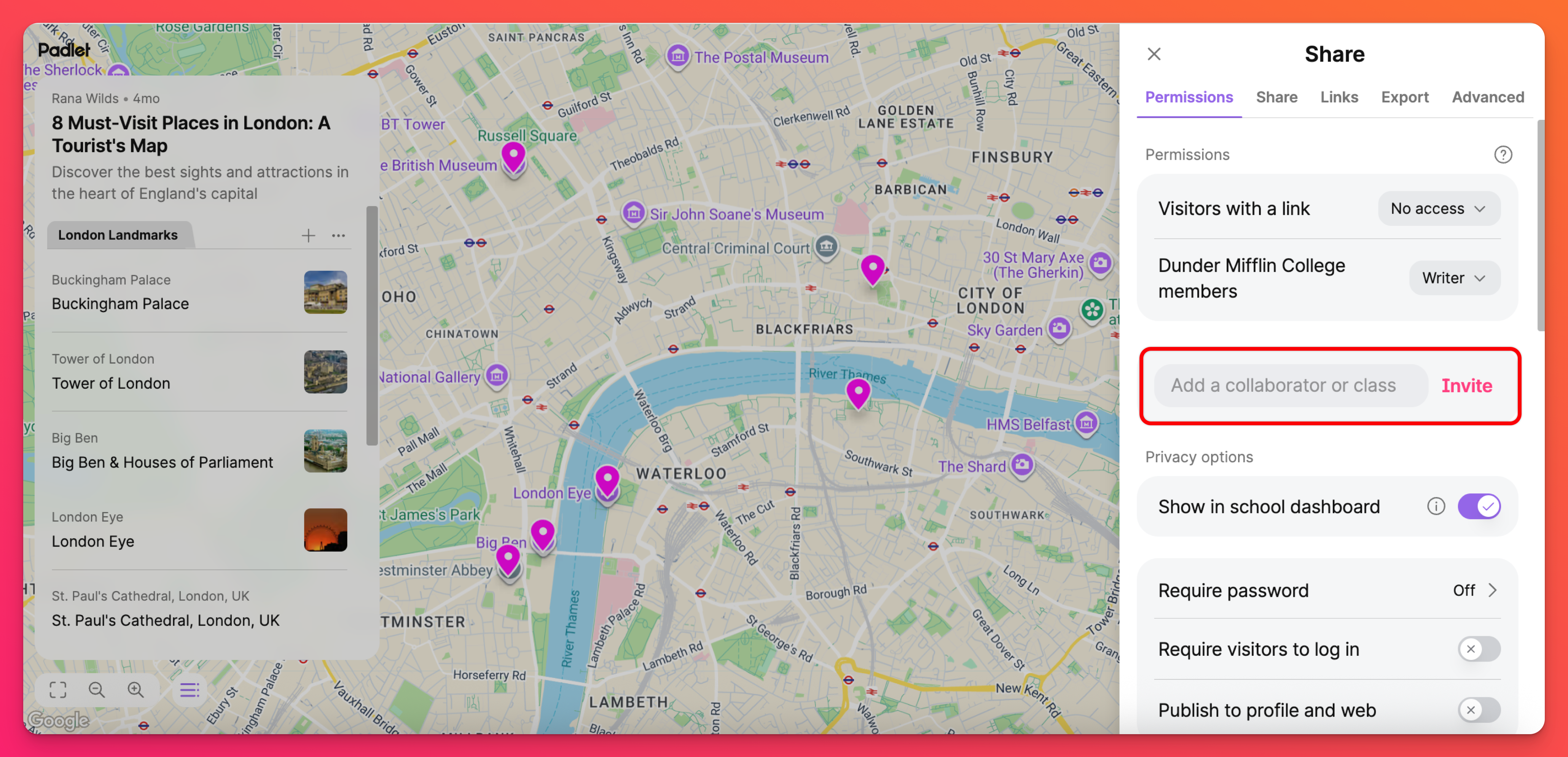
De exemplu, dacă doriți să permiteți manual elevilor să își posteze răspunsurile la o întrebare până la prânz, puteți începe prin a seta "Permisiuni de vizitator" la Scriitor și să le modificați la Cititor la prânz, astfel încât să nu poată fi adăugate contribuții noi după termenul limită.
Dacă preferați ca padlet-ul dvs. să restricționeze automat publicarea, configurați o automatizare!
Legături speciale pentru vizualizare restricționată
Restricționați vizualizarea de către elevi a unei părți (sau a întregului) padlet, permițându-le în același timp să facă postări!
Utilizați Breakout rooms pentru a permite unui grup de utilizatori să colaboreze într-o singură secțiune a padletului fără a putea vedea celelalte secțiuni. Aceasta este o modalitate excelentă de a încuraja lucrul în grup pe padlet fără a vedea contribuțiile altor studenți.
Utilizați formulare de trimitere pentru a-i invita să posteze pe o tablă - fără posibilitatea de a vedea în prealabil conținutul tabloului.